前面的几篇文章,介绍Qt例程,都是和硬件无关的,Windows平台和嵌入式平台都能运行。
本篇,来测试一下Qt界面控制嵌入式平台上的硬件,以野火i.MX6ULL板子上的RGB LED为例,实现Qt界面控制3种颜色LED的不同亮度混合显示。
1 设计Qt滑条控制LED界面
先来看一下最终设计的界面效果:
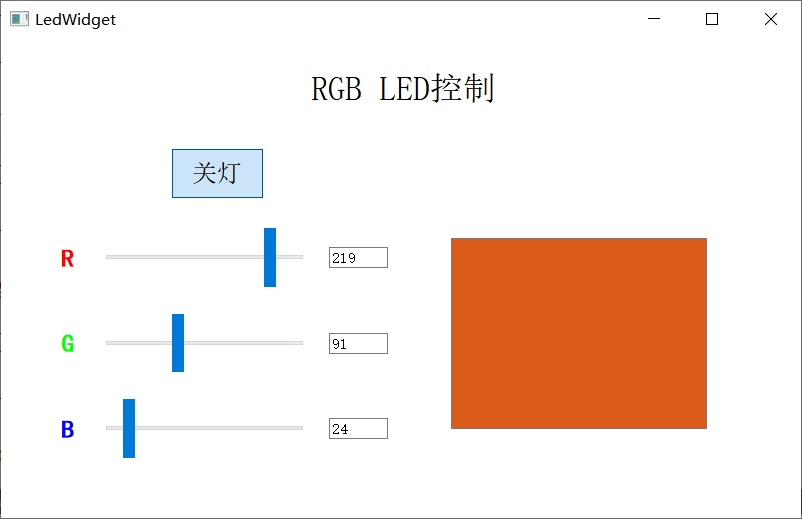
有一个按键作为LED的总开关,控制LED的点亮与熄灭。下面的3个滑条,控制3种颜色LED以不同的亮度点亮。右边是一个颜色混合显示面板,模拟RGB三种颜色的LED以不同亮度点亮后的混合亮度。
1.1 滑条控件
Qt Creator的UI设置界面中,有水平滑条和竖直滑条控件,可以直接使用:
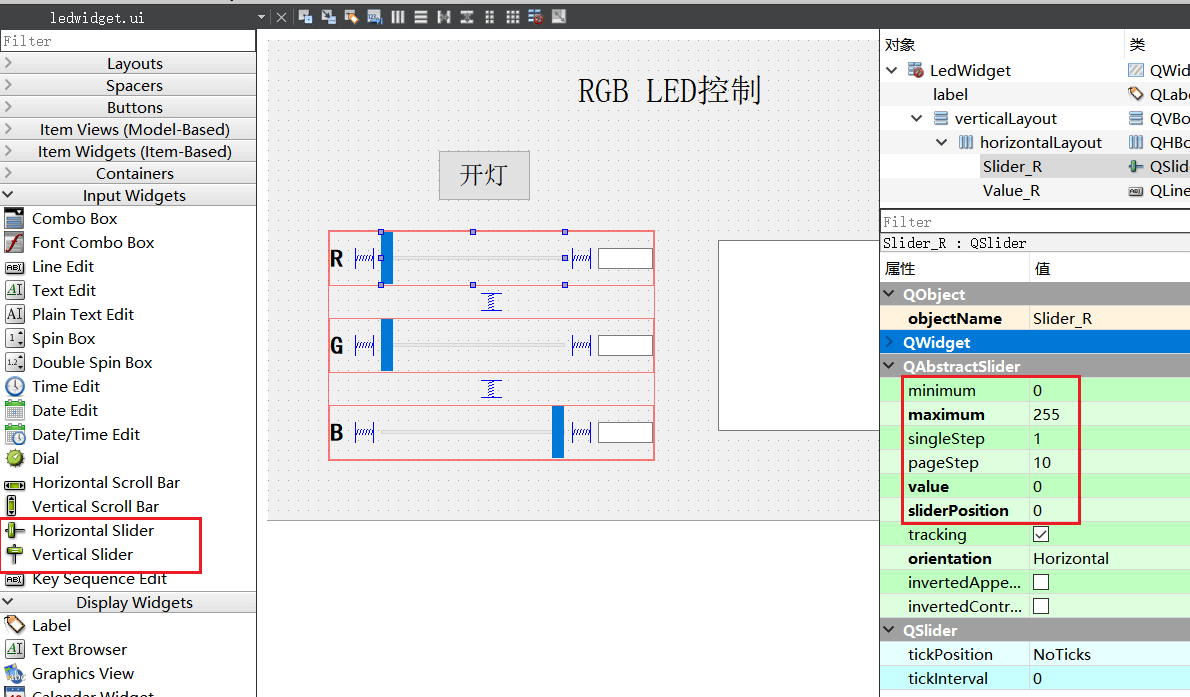
右侧的属性窗户可以设置滑条的取值范围和初始值。
1.2 控件颜色
使用QPalette可以对界面颜色和控件的颜色进行自定义设置
QPalete::Window——通常指窗口部件的背景色
QPalette::WindowText——通常指窗口不见的前景色
QPalette::Base——底色
QPalette::Button——指按钮窗口部件的背景色
QPalette::ButtonText——指按钮窗口部件的前景色
QPalette::Text——文本输入窗口的前景色
QPalette::Background——背景色
QPalette::Foreground——前景色(界面中文字的统一颜色)
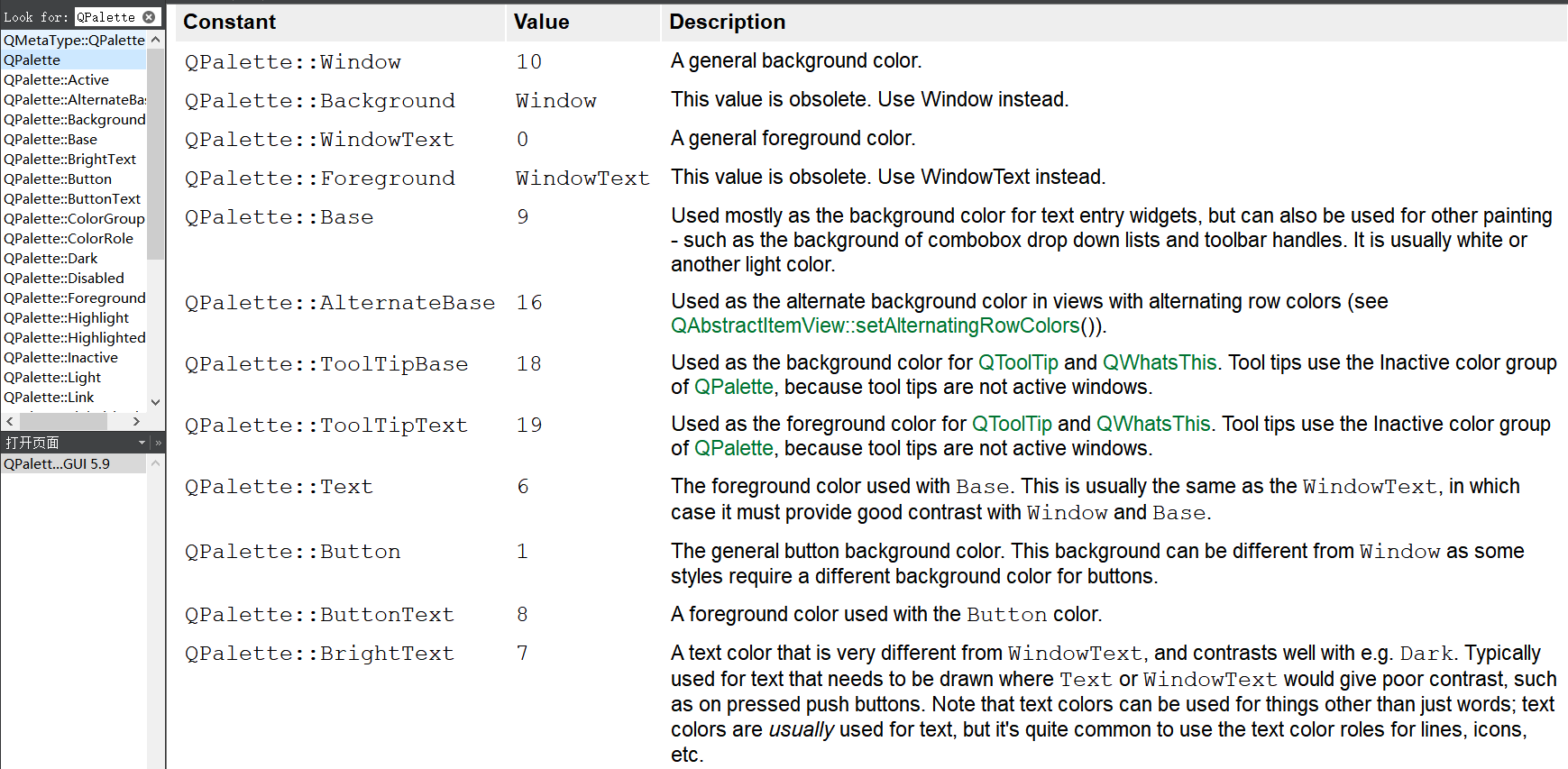
界面的颜色
整个UI界面的颜色可以这样设置:
QPalette color = palette();//控制窗体颜色
color.setColor(QPalette::Background, QColor(255,255,255));//背景颜色
//color.setColor(QPalette::Foreground, QColor(0,0,255,255));//前景颜色
setPalette(color);
这里就是把整个界面的颜色设置为纯白色
控件的颜色
例如文本标签控件(QLabel)的文字颜色可以这样设置:
QPalette pal;
pal.setColor(QPalette::WindowText,Qt::red);
ui->label_R->setPalette(pal); //设置滑条左侧的R字体为红色
pal.setColor(QPalette::WindowText,Qt::green);
ui->label_G->setPalette(pal);
pal.setColor(QPalette::WindowText,Qt::blue);
ui->label_B->setPalette(pal);
颜色混合面板控件(QTextBrowser)的面板颜色可以这样设置:
QColor color;
int R = ui->Slider_R->value(); //读取滑条的当前值
int G = ui->Slider_G->value();
int B = ui->Slider_B->value();
color.setRgb(R, G, B); //颜色混合
QPalette pal;
pal.setColor(QPalette::Base, color);
ui->textBrowser->setPalette(pal); //显示到面板上
1.3 滑条UI界面代码编写
构造函数
LedWidget::LedWidget(QWidget *parent) :
QWidget(parent),
ui(new Ui::LedWidget)
{
ui->setupUi(this);
ui->Value_R->setText(QString::number(ui->Slider_R->value()));
ui->Value_G->setText(QString::number(ui->Slider_G->value()));
ui->Value_B->setText(QString::number(ui->Slider_B->value()));
QPalette color = palette();//控制窗体颜色
color.setColor(QPalette::Background, QColor(255,255,255));//背景颜色
setPalette(color);
}
滑条滑动时的槽函数
void LedWidget::on_Slider_R_valueChanged(int value)
{
ui->Value_R->setText(QString::number(value));
UpdateShowColor();
}
void LedWidget::on_Slider_G_valueChanged(int value)
{
ui->Value_G->setText(QString::number(value));
UpdateShowColor();
}
void LedWidget::on_Slider_B_valueChanged(int value)
{
ui->Value_B->setText(QString::number(value));
UpdateShowColor();
}
更新RGB三种颜色的混合显示
void LedWidget::UpdateShowColor()
{
QColor color;
int R = ui->Slider_R->value();
int G = ui->Slider_G->value();
int B = ui->Slider_B->value();
color.setRgb(R, G, B);
QPalette pal;
pal.setColor(QPalette::Base, color);
ui->textBrowser->setPalette(pal);
}
2 板子上RGB LED的控制
2.1 i.MX6ULL系统烧录
本篇的RGB LED测试,需要先烧录野火i.MX6ULL自带的系统固件,因为该系统已有Qt运行环境,且对应的RGB LED的驱动程序也已配置好了,这样就不需要再自己写RGB LED的驱动程序了,我们只写好Qt的应用程序,实现对板子上LED的控制即可。
烧写方法可参考:https://doc.embedfire.com/linux/imx6/quick_start/zh/latest/quick_start/install_debian/install_debian.html#
可以烧写到SD卡中
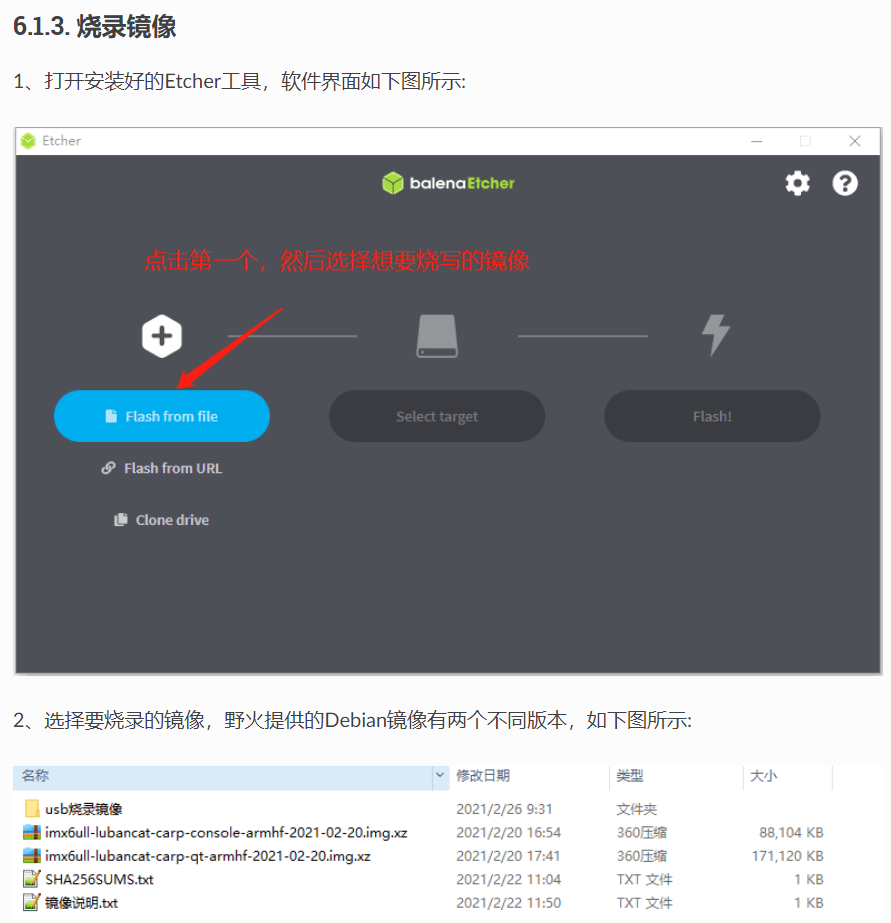
烧写到eMMC中
因为在SD卡中运行系统,无法使用WIFI连网,可以通过fire-config工具将SD卡的系统烧写到eMMC中,刷机过程可参考:
https://doc.embedfire.com/linux/imx6/linux_base/zh/latest/linux_basis/fire-config_brief/fire-config_brief.html#id7
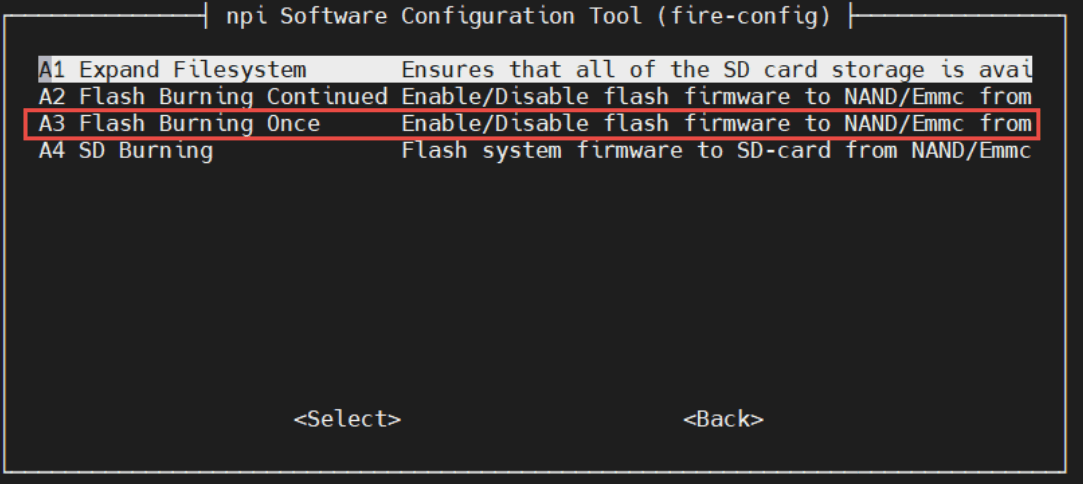
设置之后,选择重启,重启后的系统将自动进行从SD卡到EMMC的刷机。刷机过程大约2分钟左右。刷机完成后,控制台会重新进入串口登录页面, 此时观察开发板的LED灯,如果LED在持续闪烁,说明刷机成功。然后调整拨码开关为相应启动方式,重新上电启动系统即可。
也可以直接通过USB-OTG接口和 MFGTool2软件烧写到eMMC。ssh
烧写到eMMC启动,可以使用WIFI连网,WIFI配网步骤参考:https://doc.embedfire.com/linux/imx6/quick_start/zh/latest/quick_start/wifi/wifi.html
Qt系统界面
野火i.MX6ULL自带的系统固件烧录后自启动Qt程序界面如下:
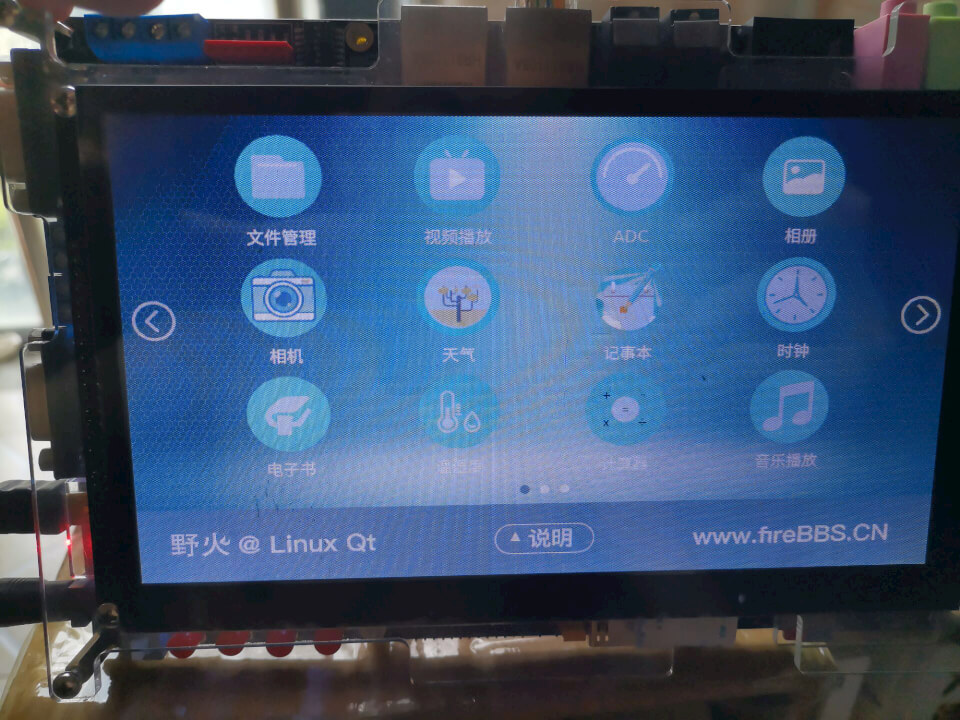
串口方式登录时:
普通用户(带sudo权限)
账户: debian
密码: temppwd
ROOT用户
账户: root
密码: root
这个系统第一次运行时,会进行屏幕触摸校准,若校准的不满意,可删除掉/etc/pointercal文件后重启再进行校准。
rm /etc/pointercal
2.2 无Qt的RGB LED测试
野火i.MX6ULL的RGB LED的原理图如下,由于驱动程序不需要自己写了,实际上我们也不需要关心具体的硬件引脚是哪个,只需要使用驱动程序提供的设备描述符进行LED的控制即可。
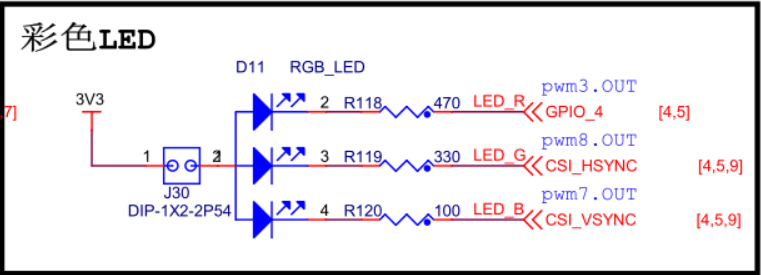
参考野火的测试代码:https://doc.embedfire.com/linux/imx6/quick_start/zh/latest/quick_start/led_subsystem/led_subsystem.html#id4
测试代码
编写自己的没有Qt界面的RGB LED测试代码:
#include
#include
#include
#include
#include
#define RLED_DEV_PATH "/sys/class/leds/red/brightness"
#define GLED_DEV_PATH "/sys/class/leds/green/brightness"
#define BLED_DEV_PATH "/sys/class/leds/blue/brightness"
int main(int argc,int *argv[])
{
int r_fd;
int g_fd;
int b_fd;
r_fd = open(RLED_DEV_PATH,O_WRONLY);
if(r_fd < 0)
{
perror(RLED_DEV_PATH);
exit(1);
}
g_fd = open(GLED_DEV_PATH,O_WRONLY);
if(r_fd < 0)
{
perror(GLED_DEV_PATH);
exit(1);
}
b_fd = open(BLED_DEV_PATH,O_WRONLY);
if(r_fd < 0)
{
perror(BLED_DEV_PATH);
exit(1);
}
while(1)
{
write(r_fd,"255",3);
sleep(1);
write(r_fd,"0",3);
sleep(1);
write(g_fd,"255",3);
sleep(1);
write(g_fd,"0",3);
sleep(1);
write(b_fd,"255",3);
sleep(1);
write(b_fd,"0",3);
sleep(1);
}
close(r_fd);
close(g_fd);
close(b_fd);
}
将该程序在Ubuntu进行交叉编译
arm-linux-gnueabihf-gcc led_noqt.c -o led_noqt
测试效果
运行效果如下,3种颜色的灯每隔1s依次点亮熄灭:

对于亮度的控制,可以先参考教程中的命令行点灯测试:https://doc.embedfire.com/linux/imx6/linux_base/zh/latest/linux_basis/led_key_command_line_testing/led_key_command_line_testing.html
实际测试,串口指令无法控制灯的亮度,只能控制亮灭,亮度为1和亮度为255的效果一样,都是同样的亮度,不知道是硬件的问题还是软件驱动的问题。
2.3 Qt中移植RGB LED控制代码
在滑条UI界面代码工程的基础上,添加一个自定义的类,名字可起为regled:
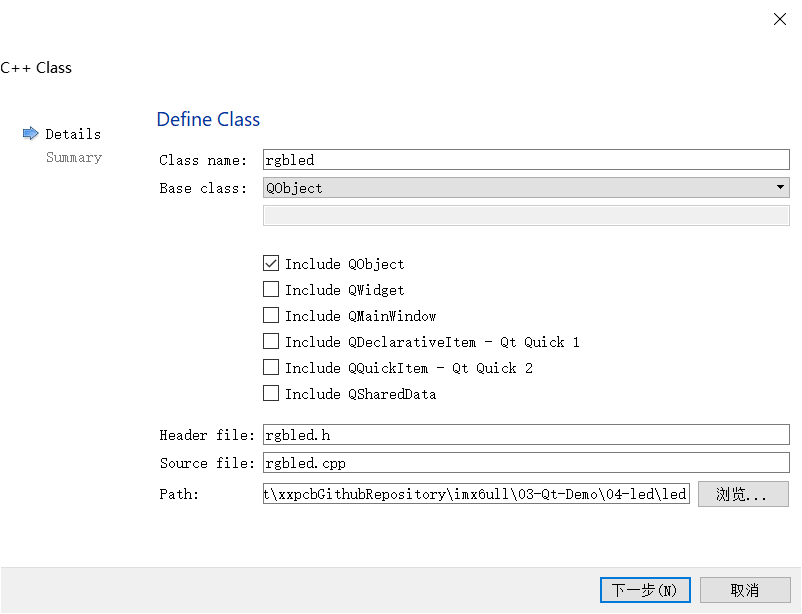
然后在这个类中,将无Qt的RGB LED测试用到的代码移植进来,并结合Qt的滑动条对三种颜色的灯进行控制。
这个是构造函数,先打开3个LED灯的文件描述符:
rgbled::rgbled(QObject *parent) : QObject(parent)
{
r_fd = open(RLED_DEV_PATH,O_WRONLY);
if(r_fd < 0)
{
return;
}
g_fd = open(GLED_DEV_PATH,O_WRONLY);
if(r_fd < 0)
{
return;
}
b_fd = open(BLED_DEV_PATH,O_WRONLY);
if(r_fd < 0)
{
return;
}
}
编写一个RGB灯的颜色和亮度的控制函数,供外部调用:
void rgbled::SetRGBLedValue(LED_TYPE type, int val)
{
if (val > 255)
{
val = 255;
}
else if (val < 0)
{
val = 0;
}
std::string value = std::to_string(val);
switch (type)
{
case T_R_LED:
write(r_fd, value.c_str(), 3);
break;
case T_G_LED:
write(g_fd, value.c_str(), 3);
break;
case T_B_LED:
write(b_fd, value.c_str(), 3);
break;
default:break;
}
}
在UI界面类中,可以对RGB LED进行控制:
//LedWidget类中定义一个rgbled成员变量
rgbled *m_pRGBLed;
//LedWidget构造函数中实例化一个rgbled对象
m_pRGBLed = new rgbled(this);
在更新UI界面上的模拟颜色面板的同时,也将板子上的RGB LED的亮度进行同步控制:
void LedWidget::UpdateShowColor()
{
QColor color;
int R = ui->Slider_R->value();
int G = ui->Slider_G->value();
int B = ui->Slider_B->value();
color.setRgb(R, G, B);
QPalette pal;
pal.setColor(QPalette::Base, color);
ui->textBrowser->setPalette(pal);
//控制板子上的RGB LED的亮度
m_pRGBLed->SetRGBLedValue(T_R_LED, R);
m_pRGBLed->SetRGBLedValue(T_G_LED, G);
m_pRGBLed->SetRGBLedValue(T_B_LED, B);
}
2.4 编译时遇到的问题
程序首先在Windows的Qt Creator上进行编译,遇到了一些问题,记录下解决方法。
找不到unistd.h
在Windows中编译时,Qt Creater提示找不到unistd.h,这个其实是Visual Stidio编译器找不这个头文件。
这个头文件都是Linux系统中常用的,Windows中一般用不到,要消除这个编译错误,可以在VS的安装目录手动添加一个这个文件。
我的目录是:
D:\Tools1\vs2015\VC\include
新建一个unistd.h:
//for qt creater, 2022/8/13
#ifndef _UNISTD_H
#define _UNISTD_H
#include
#include
#endif
open、write等函数的警告提示
这些也是Linux中用到的函数,在Window平台编译只是警告信息,没有报错,可以不用管
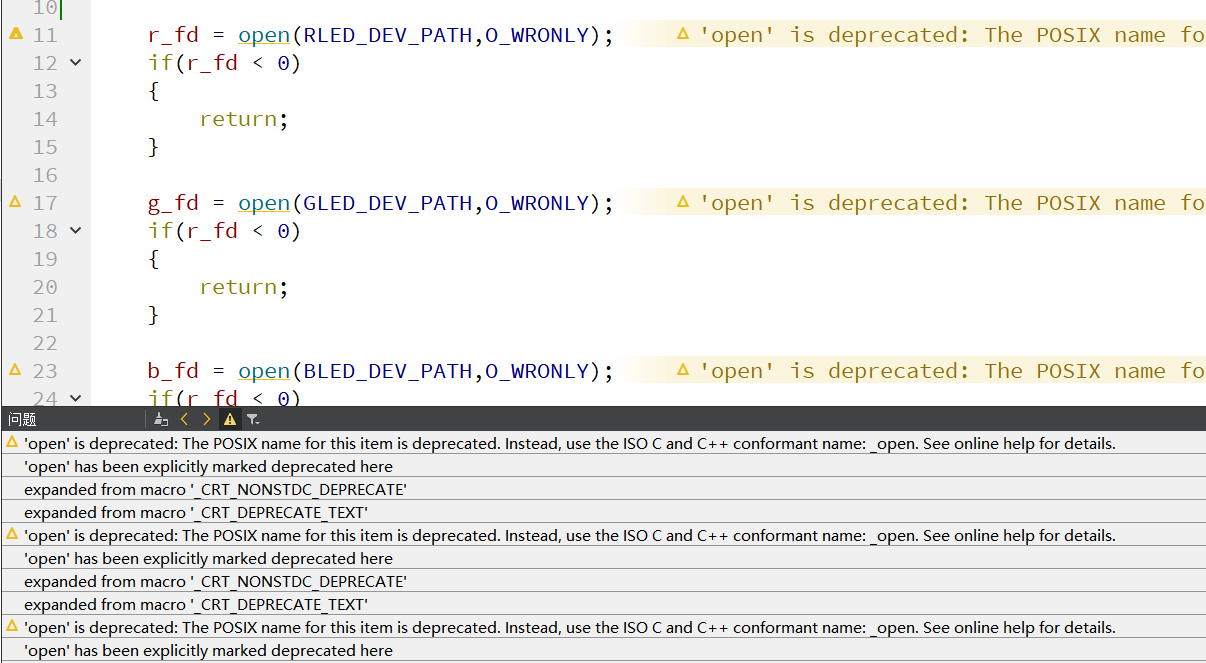
3 实验演示
3.1 交叉编译
和之前一样,将Windows的Qt Creator中的源码复制到Ubuntu中进行交叉编译,具体操作过程可参考之前的文章:
嵌入式Qt-动手编写并运行自己的第1个ARM-Qt程序
这里仅记录下编译指令:
/home/xxpcb/myTest/imx6ull/otherlib/qt/qt-everywhere-src-5.12.9/arm-qt/bin/qmake
3.2 文件复制到板子中
由于这次测试使用的是野火的系统固件,不能和之前用网络位置挂载根文件系统的方式,在Ubuntu中直接将文件复制到板子中(Ubuntu中的网络挂载位置),因此本篇需要使用其它的方法将Ubuntu中编译的文件复制到板子中。
这里使用SSH的方式进行拷贝,首先要在Ubuntu中和i.MX6ULL板子中配置SSH功能,配置方法如下:
配置ssh
sudo apt update
sudo apt install openssh-server -y
sudo systemctl status ssh #查看状态
# 如果你的防火墙开启了,使用下面语句
sudo ufw allow ssh
连接方式
基本的ssh连接方法是:
ssh username@ip
username表示该机器的用户名,ip表示对应的ip地址
ssh方式文件复制
从Ubuntu拉取文件到板子中
# 从服务器拉取文件
# scp 服务器上的某个用户@服务器IP::/服务器文件存放路径 拉取文件保存路径
scp server_user_name@192.168.1.101:server_file_path local_path
# 我的板子的拉取命令
cd /usr/local/qt-app/mytest/
scp xxpcb@192.168.5.104:~/myTest/imx6ull/qt-test/4-led/led ./
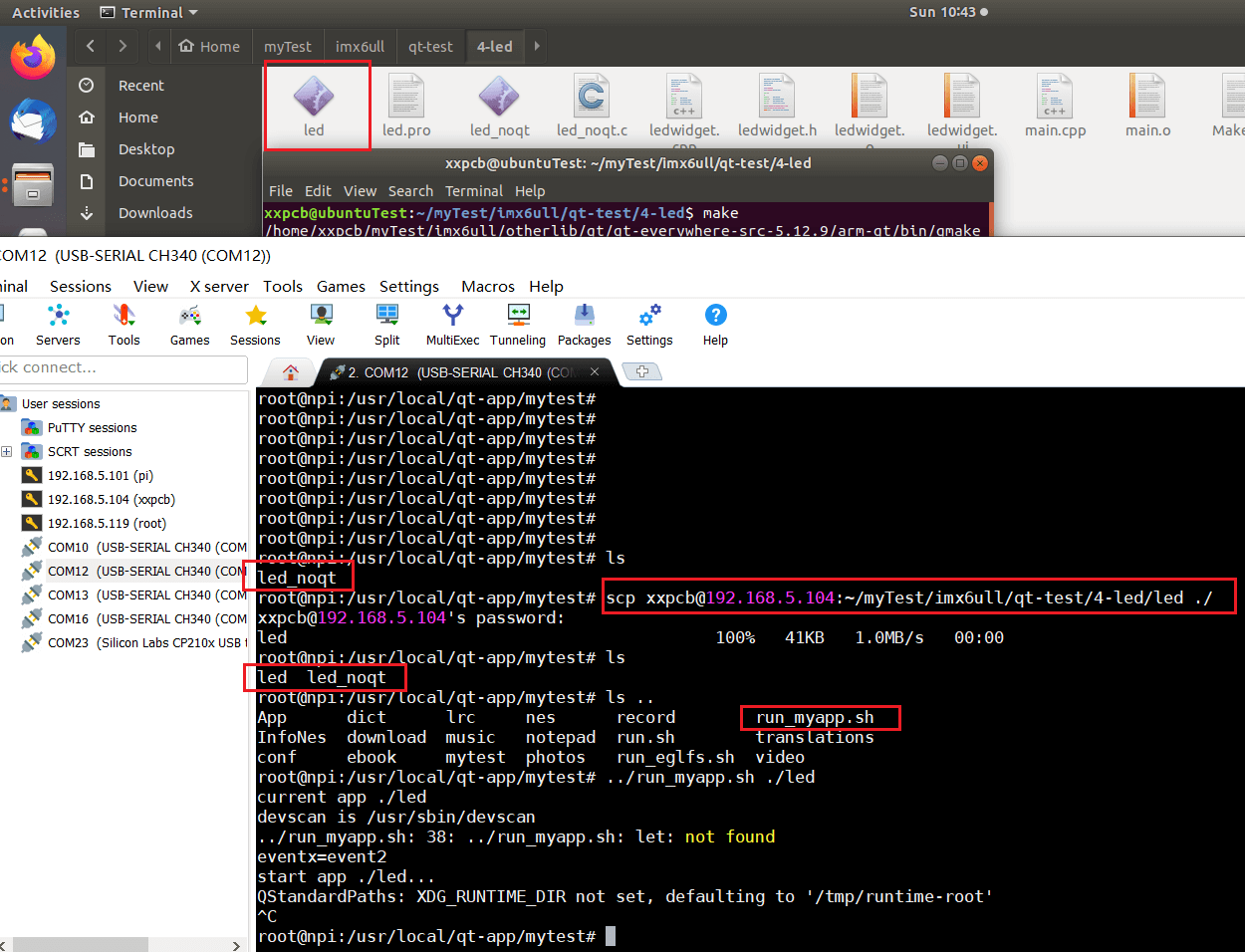
3.3 测试效果
在测试自己的例程之前,需要先将野火的自启动Qt例程kill掉,否则两个Qt程序会同步运行互相遮挡。
kill掉自启动Qt程序
通过ps 、top 等命令查询到ebf-qtdemo的pid,然后通过kill命令停止App运行
#879 为当前 App 的 PID 值,每次可能不一样
sudo kill 879
运行自己的Qt程序
野火的系统中,提供了一个运行脚本run_myapp.sh,需要调用这个脚本来运行自己的Qt程序
sudo /usr/local/qt-app/run_myapp.sh /usr/local/qt-app/Control_1
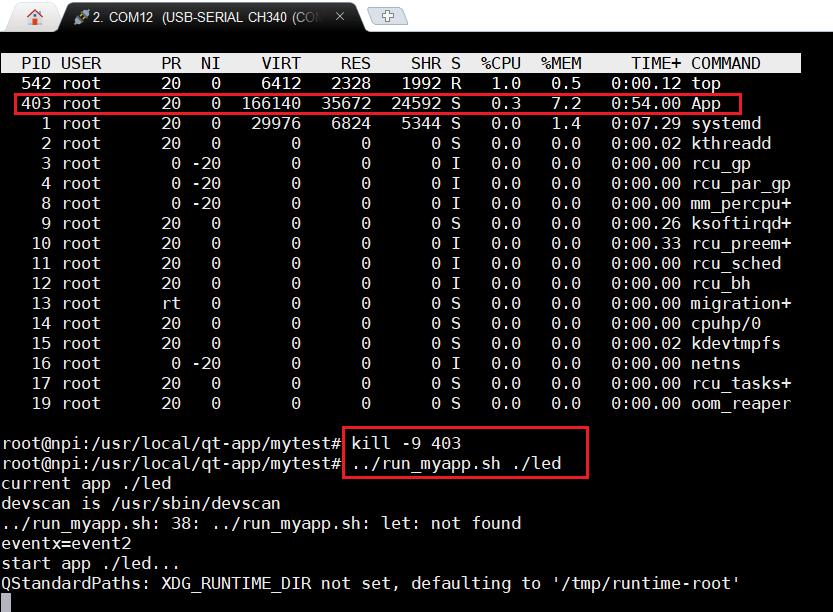
实际测试效果如下:
可以看出:
板子上的LED的亮度其实不能调节,只能亮或灭,需要确认下是不是LED驱动的问题
触摸的方式拖动板子上的滑条,不太灵活,可能是触摸和鼠标都在起作用,两者干扰了
Qt界面中模拟的颜色混合面板,颜色混合显示正常
4 总结
本篇介绍了通过Qt中滑条的使用,并使用滑条来控制i.MX6ULL板子中RGB三个颜色LED的亮灭。通过烧录野火自带的系统固件,使用系统提供的LED驱动程序,再配置自己编译的Qt应用程序,来实现整个功能。
-
嵌入式
+关注
关注
5083文章
19133浏览量
305628 -
Qt
+关注
关注
1文章
307浏览量
37939
发布评论请先 登录
相关推荐
嵌入式QT的内核分析与优化
基于Qt/Embedded的嵌入式控制界面开发
嵌入式Linux智能家居控制系统设计

嵌入式linux安装qt

嵌入式Linux的Qt

嵌入式Linux的QT版本,嵌入式Linux版本Qt5.4快速部署

嵌入式linux安装qt,嵌入式Linux版本Qt5.4快速部署

Qt 嵌入式图形开发大全和QT开发手册

最简单DIY基于ESP8266的智能彩灯②(在网页用按键和滑动条控制RGB灯)

使用Arduino的Android控制RGB LED灯条





 嵌入式Qt-控制硬件:滑动条控制RGB灯
嵌入式Qt-控制硬件:滑动条控制RGB灯











评论